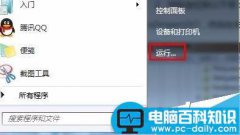想学Linux,安装就是第一关。经常收到读者来信,说装Linux的过程中碰到了很多问题,Linux真有那么难装吗?问题又出在哪里呢?初学者到底能否独立地安装成功Linux呢?
本专题就为大家解开这些谜团,让大家都能自信地装上Linux!
写在前面
要学习Linux,当然得先安装了。Linux安装在多数人眼中要比Windows难得多。其实不然,如果在一块单独的硬盘上安装Linux绝对要比Windows的安装简单,分区、格式化、安装全部自动完成。
但现实并非如此,多数朋友都是在Windows的基础之上再加装Linux,这样就产生了许多不是问题的问题。除此之外,由于硬件厂商对Linux支持有限,所以Linux对最新硬件的支持还不尽如人意,驱动问题通常要自己解决,从而增加了安装难度。
上述问题可以归纳概括为三大难题:分区难题、引导难题和驱动难题。
这些难题成为初学者安装Linux的主要拦路虎,下面笔者就详细剖析剖析这几只令初学者谈虎色变的纸老虎。
难题之一:分区
磁盘分区无论对于Windows还是Linux来说都是一件令人头痛的操作。
Linux进行分区的要求就更高了,要在保证Windows分区安然无事的前提下为Linux划出分区,其中的关键在于对Linux分区机制要有深入的了解,其次就是分区经验的积累。
分区问题解决请看安装点睛之一。
难题之二:引导
多数学习Linux的朋友都是采用Windows/Linux多操作系统共存方案,这样可以学用兼顾。但这对于初学者来说恰恰是一个难题:首先是对多系统引导程序不熟悉,包括引导程序的选择以及对不同的引导程序的使用和配置。
其次是安装顺序不明。安装顺序颠倒,不但会费不少时间,还会造成原有操作系统无法引导或工作异常。
引导问题解决请看安装点睛之二。
难题之三:驱动
对于多数硬件,只要不是最新的,Linux通常是不需要额外安装驱动程序,在安装时便可自动检测到硬件并安装驱动,这一点要比Windows简单多了!
但难题就出在使用了最新硬件后,通常就得自己上网搜索、下载和安装驱动程序了!
驱动问题解决请看安装点睛之三。
除了这三大难题,在安装中往往还会碰到各种各样的小问题,我们收集整理了一下。专门把解决办法给大家整理出来。
其他小问题解决请看安装点睛之四。
最后,如果你仅是一个对Linux有兴趣的电脑爱好者,只想初步了解一下Linux,觉得装一个Linux太麻烦;又或者你的机器硬件有诸多限制不能用传统安装方法安装Linux。不用担心,我们在最后为你准备了“剑走偏锋:另类Linux安装”。这么多的安装方法和使用形式,一定有一种适合你,还等什么?快快加入到Linux阵营中来吧。
点睛之一:Linux分区管理机制及分区操作
一、了解Linux分区管理
众所周知,磁盘要使用就必须进行分区和格式化,这一点上Windows和Linux没有太大区别。不过Linux对于硬盘的管理和Windows完全不同,Windows通常将一块物理磁盘分割为C盘、D盘……等多个逻辑盘来直接管理和使用,而Linux则将磁盘视为一个块设备文件来管理使用。
通常第一块IDE硬盘命名为hda,该磁盘所创建的分区就对应命名为hda1,hda2,hda3……所有这些块设备文件都保存在/dev目录之下,如/dev/hda表示系统的第一块IDE硬盘,而/dev/hda2则表示该磁盘的第二个分区。
如果要对某个分区进行操作,就要将该分区对应的块设备文件加载到一个挂接点(mount 电脑电脑 point)上,然后对挂接点进行操作即可。
小知识:什么是挂接点(mount point)?
所谓挂接点,其实就是将某个分区和系统或自定义的目录对应起来,对该目录的存取操作就是对所挂接的分区进行操作。
除此之外,还要知道无论是Windows还是Linux,一块物理磁盘只能划分为四个非逻辑分区。这四个分区可以是三个主分区加一个扩展分区也可以四个全是主分区,而一个扩展分区又可分为多个逻辑分区。
一定要弄清楚的是:Windows中的数量繁多的分区大多是从一个扩展分区中分出的逻辑分区,因为Windows分区一般只分一个主分区和一个扩展分区。
此外,Linux和Windows2000/XP一样既可以安装在主分区也可以安装在逻辑分区。从分区的角度来说,Linux和Windows分区最大的不同是分区的文件系统格式,Windows通常使用FAT32或NTFS文件系统格式化分区,而Linux则使用ext2或ext3文件系统格式化分区。其实殊途同归,就好像将一个蛋糕切为几块,但吃法各不相同。
二、有备无患:图解备份/恢复MBR
MBR在安装Linux中是非常重要的,在安装前为了数据的安全,当然要备份了,这样就提供了一个容错机制,降低了分区操作的风险。
小知识:什么是MBR?
MBR就是主引导记录Master Boot Record的缩写,它的位置在是硬盘的0柱面(cylinder)、0磁道(track)、0扇区(sector)。虽然它只有512个字节,但其中包含了十分重要的操作系统引导程序和磁盘分区表,通常所说的磁盘分区表是包含在MBR中的,多数时候大家喜欢把二者混同。MBR损坏会造成操作系统无法引导,磁盘分区数据丢失等严重问题。
小编推荐使用DiskGen备份MBR。DiskGen下载地址: http://nj2.onlinedown.net/down/DGen20b0219.zip(解压后便可直接使用),文件大小为144KB。
推荐原因:为什么用DiskGen而不是PQ Magic备份、恢复MBR?
1.DiskGen是一个免费软件,而PQ Magic是一个商业软件;
2.两者可靠性相差不大;
3.仅仅用于备份/恢复、调整分区,MBRDiskGen比PQ Magic快得多;
4.DiskGen比PQ Magic小巧得多、使用方便得多,并且是中文的!
它备份MBR很方便,首先将它拷贝到Win98启动盘上,然后使用该盘启动系统,在A盘目录下输入“diskgen”命令启动该程序,待出现其主界面后进行如下操作:
Step1
选择菜单“工具→备份分区表” 或快捷健F9备份MBR;
Step2
输入MBR备份文件名及保存路径,确定后即可备份当前的MBR。
小提示:最好将DiskGen和MBR备份文件保存在同一张软盘上。
万一安装失败系统无法启动,便可用那张带有DiskGen和MBR备份文件的Win98启动盘启动系统,运行DiskGen后使用快捷键F10, 或选择“工具”菜单下的“恢复分区表”项,输入MBR备份文件名后,DiskGen便可将磁盘恢复到备份之时的状态,按下F8键不用重启便可立即恢复MBR,重新开始分区。
三、图解Linux分区操作
Linux分区的建立主要有以下两个工具,一是大家经常使用的PQ Magic,另外一个是系统自带的,为大家所忽视的Disk Durid。
使用Partition Magic分区大家应该比较熟悉了,用它为Linux分区和Windows一样,关键是要选对文件系统类型──ext2。
简单概括一下其步骤,单击“Create new partition(创建新分区)”按钮,在弹出的“Create Partition(创建分区)”窗口中,设定分区类型和分区格式,注意分区格式一定要为“Linux ext2” 并设定分区大小,最后为了便于区别将其卷标命名为Linux即可。
安装时,只需为这两个分区指定一个挂接点即可进行安装。
虽然PQ Magic分区很方便,但笔者还是推荐大家使用RedHat内置的Disk Durid,它的使用比PQ Magic简单,支持更为可靠的ext3文件系统,只是大家对它比较陌生而已,如此安全强大的工具,不用可惜了。下面就详细介绍一下如何使用(本文以RedHat为例)它。
1.选择安装类型
如果要自定义分区的话一定要在“安装类型”窗口中选则“定制”项;
2.选择分区工具
在“磁盘分区”窗口中选择“用Disk Druid手工分区(D)”项;
3.准备添加Linux分区
Step1
在“正在分区”窗口选中“硬盘驱动器→/dev/hda→空闲”;
Step2
单击“新建”按钮,随后就会弹出“添加分区”窗口,下面以最常用最简单的二分法,即只分两个分区(-个根分区和一个交换分区)为例说明;
4.创建根分区与交换分区
Step1
在“挂载点”下拉列表框中选择根分区“/”;
Step2
在“文件系统类型”下拉列表框中选择“ext3”;
Step3
在“大小”文本框中输入Linux根分区的大小,要安装X Window类桌面环境(KDE、GNOME)通常需要2GB以上的磁盘空间;
Step4
确认无误后单击“确定”按钮继续;
这时在“正在分区”窗口中就会马上显示出你刚新建的分区了。
创建了根分区后接下来创建交换分区,重复Step2~4的步骤,只不过“文件系统类型”要选择“swap”,其大小最好为物理内存大小的1~1.5倍。其余采用默认的选项即可。
小提示:如果创建分区的操作有误,又不小心单击了“确认”按钮,千万不要惊慌,这时只是在内存中操作,并没有写入磁盘。对于不满意的分区,只须选中该分区单击“删除”按钮即可删除!
5.创建Linux安装分区
Step1
成功分区后在“正在分区”窗口中就会出现刚刚创建的两个分区,请仔细检查其各个项目是否正确;
Step2
确认无误后单击“下一步”便可结束分区操作。
虽然本例只是一个单系统分区演示,但它和多系统分区(如安装Windows后,用Linux安装光盘启动机器执行安装)在硬盘剩余空间为Linux进行分区的操作完全相同,只不过分区时要多加小心,一定不要对Windows的系统分区进行分区操作。
当然,胆大心细无论是对于新手还是老手都是必要的,建议分区前备份MBR,毕竟分区还是比较危险的操作。
点睛之二:Linux多系统共存
安装Linux/Windows多系统,需要解决的主要是安装顺序与引导程序使用的问题。
一、安装顺序问题
安装多个操作系统通常的顺序为由低到高的“Windows 98→Windows 2000/XP→Linux”,使用不同的多系统引导程序有不同的注意之处,会在具体的引导程序中出现提示。
再次强调,要实现多系统共存,安装顺序很重要,初学者请勿冒险打乱顺序!
二、多系统引导程序的选择和使用
所谓多系统引导程序,就是可以引导多个操作系统的程序,一般是操作系统内置的或由第三方提供。
操作系统内置的有Windows2000/XP的OS-Loader和Linux的Grub 、LILO,第三方的有XOSL、System Command、BootMagic等。推荐大家使用操作系统内置的引导程序,因为它们与操作系统结合最为紧密且使用简单。
下面就详细地介绍如何使用Grub和OS-Loader引导多系统。
1.使用Grub建立多系统启动
Grub即GRand Unified Bootloader(高级通用引导管理器)的缩写,从RedHat 7.2开始,Grub就逐渐代替LILO成为默认的引导程序。Grub是一个功能十分强劲的引导程序,它不但可以引导各种Linux,而且还可轻松引导各种Windows,是最为理想的Windows/Linux双系统引导程序。
由于Grub是默认的引导程序,所以安装时不用担心是否装成了其他引导程序,但它安装在哪里却很重要:如果已经安装了Windows并准备使用Grub作为多系统引导程序,可以将它安装到MBR中。如果已经使用非Grub的其他多系统引导程序,就将它安装到Linux系统分区的第一个扇区。
具体设置方法是在安装过程中的“引导装载程序”窗口中将“配置高级引导装载选项”项选中,单击“下一步”进入“高级引导装载选项设置”窗口进行安装位置的选择,根据需要选择“/dev/hda 主引导记录(MBR)”或者“/dev/hda引导分区的第一个扇区”。
2.使用OS-Loader实现多系统启动
OS-Loader是一个很好的多系统引导程序,它也能引导Linux。各位读者可能要问,OS-Loader在哪里可以获得?其实在完成Windows系统安装后,OS-Loader也随系统自动安装了。多版本Windows系统共存的引导程序,就是OS-Loader。
需要注意的是采用OS-Loader实现Linux/Windows系统共存,安装Linux时一定不要把Grub安装到磁盘的MBR,而应安装在Linux系统分区的第一个扇区。如果忘记在安装Linux的时候在图形界面中设置,可以用以下方法设置:
进入安装好的Linux中(需要Linux启动盘引导),在终端使用如下命令:
[root@localhost root]#dd if=/dev/hdx of=rh9.lnx bs=512 count=1
[root@localhost root]#mkdir /mnt/winc
[root@localhost root]#mount -t vfat /dev/hda1 /mnt/winc
[root@localhost root]#cp rh9.lnx /mnt/winc
这些命令将Linux引导器写入文件并创建一个挂接点,然后装载Windows系统分区,最后将文件rh9.lnx拷贝到该分区。
重启后进入Windows并编辑系统分区根目录下的boot.ini文件,在该文件的末尾加入一行c:\rh9.lnx =“RedHat 9 Linux”(假设c盘为Windows系统分区),保电脑 存后重启Windows,在其系统引导菜单中就会多出一项RedHat9 Linux来,选择该项便可启动Linux。
3.多系统安装必备装备:启动盘
对于多系统安装Linux,必须备有Linux启动盘以保证在出现故障的时候可以用它进行引导和修复工作。而启动盘的制作有如下三种方法:
a.在Linux安装过程中制作启动盘
在Linux操作系统安装过程中制作启动盘是最简单的一种制作方法。
完成Linux组件安装配置后,就会进入到“引导盘创建”界面。在这里就能创建启动盘,将一张空白软盘插入软驱中,然后选择“是,我想创建引导盘”选项,点击“下一步”,就开始制作启动盘了。
b.在Windows下制作启动盘
在Windows系统下同样也可以制作Linux启动盘。以Windows XP系统为例,将Linux安装光盘放入光驱,假设笔者的光驱盘符为“G:”。
在“命令提示符”窗口中,进入到“G:\dosutils”目录,然后运行“rawrite.exe”命令,接着在“Enter disk image source file name:”提示符后输入“G:\images\bootdisk.img”,指定制作启动盘映像文件的位置,然后在“Enter target diskette drive:”后输入“a:”,指定目标盘盘符,最后在软驱中插入一张空白软盘回车后,可开始制作Linux启动盘。
c.使用Linux命令制作
笔者以Redhat Linux9为例,将Linux安装光盘1放入光驱,接着系统会自动将光盘挂载到“/mnt/cdrom”目录下,然后在软驱中插入一张空白软盘,在终端命令行提示符下进入到“/mnt/cdrom/images”目录下,运行“dd if= bootdisk.img of=/dev/fd0 bs=1440k”命令后,就开始制作Linux启动盘了。用下面的命令也可以:
[root@localhost root]#mkbootdisk --device /dev/fd0 `uname -r`
点睛之三:Linux驱动的搜索和安装
Linux的驱动问题解决关键,主要在于驱动程序的寻找与安装。
1.搜寻Linux驱动
搜寻Linux驱动,最好还是有的放矢,下面笔者就提供几个Linux驱动网站。
显卡驱动
Intel显卡驱动:http://www.intel.com/support/graphics/index.htm
ATi显卡驱动:http://www.ati.com/support/driver.html
NVIDIA 显卡驱动:http://www.nvidia.com/object/linux.html
声卡驱动
Alsa声卡驱动:http://www.alsa-project.org/
OSS声卡驱动:http://www.4front-tech.com/
Via 声卡驱动:http://www.viaarena.com/?PageID=60
打印机驱动
打印机驱动:http://www.linuxprinting.org/
如果硬件厂商没有提供驱动也不用着急, Linux高手已经编好了驱动放到Internet中,在Google中搜索通常会有收获的。还是不行的话可以到各大Linux论坛中查帖子或发帖子,也许会有同样的问题,研究研究回复也许问题就解决了!
2.安装驱动
Linux驱动通常有RPM格式和TAR.GZ格式,安装方法和Linux软件安装类似,主要有RPM安装和编译安装两种。
RPM安装比较方便,但一定要注意你的系统是否满足其安装要求。编译安装比较麻烦一些,有的还需要重新编译内核,以下就是一个安装NVIDIA显卡驱动的实例,供大家参考。
Step1
下载 NVIDIA显卡Linux驱动,下载网址:http://download.nvidia.com/XFree86/Linux-x86/1.0-4496/NVIDIA-Linux-x86-1.0-4496-pkg2.run
Step2
执行解压解包操作:
[root@localhost root]#sh NVIDIA-Linux-x86-1.0-4496-pkg2.run --extract-only
Step3
设置系统环境变量:
[root@localhost root]#export IGNORE_CC_MISMATCH=yes
Step4
安装驱动
[root@localhost root]#cd ../NVIDIA-Linux-x86-1.0-4496-pkg2
[root@localhost root]#make install
Step5
编辑/etc/X11/XF86Config显示配置文件
[root@localhost root]#vi /etc/X11/XF86C
onfig
……
Section “Device”
Identifier “Videocard0”
Driver “nvidia”
VendorName “Videocard vendor”
BoardName “NVIDIA GeForce 4 MX (generic)”
EndSection
……
比较麻烦吧?所以建议初学者在选择Linux发行版本时最好选择较新的发行版本,以避免编译驱动安装的麻烦。而且新版本通常支持的硬件较多,兼容性更好!
点睛之四:Linux安装常见问题及解决方法
1.安装时没有注意安装顺序,先安装Linux然后安装Windows2000,以致Linux无法启动,如何解决?
分析:安装Win2000时覆盖MBR,导致Linux的引导程序Grub丢失,从而无法启动Linux。
解决:设置BIOS为光盘启动,然后使用安装光盘引导系统,进入Linux后在终端运行如下命令便可恢复Grub引导
[root@localhost root]#cd /sbin
[root@localhost root]#./grub-install /dev/hda
2.Windows XP和Linux双启动,使用Grub引导系统,卸载Linux后Windows XP无法启动,如何解决?
分析:卸载Linux后,Grub的主程序和其Windows XP引导配置文件被删除,造成Windows XP无法启动。
解决:设置为光盘启动,使用Windows XP的安装盘启动计算机,在安装选项中按“R”键进入“Windows故障恢复控制台”,待检测到你的Windows后按照提示登录到故障恢复控制台,使用如下命令修复后便可重新引导Windows XP:
C:\Windows>fixmbr \Device\HardDisk0
C:\Windows>fixmbr C:
3.删除Linux后Windows98无法启动,如何启动Windows98?
分析:安装Linux后,重写了MBR,删除后没恢复,导致Windows98无法启动。
解决:只需使用Windows98启动盘启动计算机,运行如下命令便可恢复。
A:\>fdisk /mbr
A:\>sys C:
4.使用Linux分区后磁盘分区表损坏,磁盘所有数据丢失,如何恢复?
分析:如果磁盘分区表有问题,Linux分区时就会弹出对话框提示是否初始化分区表,如果选择了Yes,分区表就破坏了,磁盘分区和数据全部丢失。
解决:如果使用DiskGen备份了分区表,只需恢复分区表即可恢复磁盘数据。如果没有备份则只能使用DiskGen的分区表重建功能恢复,但不能保证100%恢复。有道是“有钱难买早知道,万般无奈想不到”,还是先备份MBR再分区吧!
5.重装Win2000后进不了RedHat 9,安装时没有制作启动盘,手头只有安装光盘,请问如何使用安装光盘恢复原来的双系统?
分析:如果原来是使用Grub来引导双系统,当重装Windows后,就会破坏Grub引导程序,这时就需要恢复。
解决:使用安装光盘恢复Grub的具体步骤:
Step1
将第一张安装光盘放入光驱,重启计算机后,设置为光驱来引导。
Step2
待出现安装界面后,按F4键,进入Linux rescue模式。
Step3
待出现sh#提示符后,便可键入Grub命令来恢复了,具体操作如下:
sh#grub
Grub>root (hdX,Y)
小提示:X表示物理磁盘编号,Y表示该磁盘的具体分区编号,这里应为Linux的根分区的编号。注意:X、Y都是从0开始编号。
grub>setup (hd0)
Checking if “/boot/grub/stage1” exists... yes
Checking if “/boot/grub/stage2” exists... yes
Checking if “/boot/grub/e2fs_stage1_5” exists... yes
Running “embed /boot/grub/e2fs_stage1_5 (hd0)”... 16 sectors are embedded.
succeeded
Running “install /boot/grub/stage1 (hd0) (hd0)1+16 p (hd0,5)/boot/grub/stage2
/boot/grub/grub.conf”... succeeded
Done.
重启系统后便可看到久违的Grub启动画面了!
剑走偏锋:另类Linux安装
方案一:拿来就用的Linux
这类Linux系统,不用复杂的安装,不用分区!
第一个是Basic Linux。它的主页是http://gd.tuwien.ac.at/opsys/linux/baslinux。下载链接是http://gd.tuwien.ac.at/opsys/linux/baslinux/bl2-10.zip,压缩包大小为2.11MB。
解压时,要注意两点:
1.必须把它解压在FAT分区中。
2.解压后的文件夹名称为bl2-10。如果把它解压在NTFS分区或者改变了文件夹名称,Linux将无法启动。
怎样启动Basic Linux呢?对Windows 98用户来说,可以选择“重新启动计算机并切换到MS-DOS方式”,用cd命令进入bl2-10目录,目录中有一个批处理文件boot.bat,运行这个文件就可以启动Basic Linux。
而对Windows 2000/XP用户来说,系统里没有纯DOS,必须用DOS或Windows 98启动软盘启动电脑,然后执行boot.bat。如果用户的硬盘分区全都是NTFS格式,也不要紧,因为Basic Linux可以装在两张软盘上。首先将文件夹下面的文件make_fd.zip解压(注意:要解压在bl2-10文件夹下面)。接着,在命令行窗口中执行解压得到的批处理命令make_fd.bat,按照提示换盘即可。使用时,用第一张软盘启动电脑,再按照提示换盘,即可进入Linux。
顾名思义,Basic Linux只提供了最基本的Linux环境。如果用户想使用图形界面,还必须下载并安装相应的文件,这对Linux初学者来说,并不是那么容易。别担心,往下看,我们还有其他选择。
那就是使用运行在光盘上的Linux-Knoppix。该Linux最大特点就是不用分区,也不用安装,直接使用光盘引导便可使用。除了速度稍慢之外,功能可一点也不比磁盘安装差:集成了KDE桌面环境、各种常见应用软件,实际容量约2GB。下载其镜像后再刻录成光盘便可直接使用,应该是最为省事的方案了。
中文版下载地址:ftp://61.172.250.145/KNOPPIX_CN,大小650MB。
小提示:如果心疼你的光驱,你还可以使用Windows98启动盘启动计算机并将Knoppix启动光盘上的\KNOPPIX\KNOPPIX目录拷贝到一个FAT32分区,然后运行Knoppix目录中的“mkfloopy.bat”命令,制作一张Knoppix启动盘后,便可使用该软盘启动硬盘上的Knoppix了!
像Knoppix这种存在于CD上的Linux被称为Live CD,意思是说,这张CD是“活的”,因为它上面有一个能够立即工作的操作系统。
方案二:从盘安装Linux
如果有多余的硬盘,可以将它设置为从盘来安装Linux。安装方法和单硬盘相同,这样就可大胆地分区安装了。再也不必担心损坏Windows系统了!
小提示:Linux中使用hda表示第一块物理磁盘,hdb表示第二块物理磁盘,更多的依此类推。
方案三:虚拟机
在虚拟机中安装Linux也是一个很好的方法,在Windows2000/XP中安装一个Virtual PC或VMware,然后在虚拟机中自由安装Linux,可以零风险学习Linux分区、安装和使用,积累安装经验!需要注意的是安装虚拟机的计算机的配置最好要高一些,尤其是内存一定要大,否则系统会很慢!
下面就简单介绍一下如何在Virtual PC中安装RedHat 9。
Step1
最好下载Virtual PC 4.x/5.x来安装(对系统要求稍低)。Virtual PC是标准Windows安装,一路点“Next”即可完成安装,需要注意的是安装虚拟设备时Windows会提示是否安装未签名的设备,这时一定要选确定;
Step2
重启Windows后运行Virtual PC,输入正确的注册号后便可使用虚拟机来安装Linux了;
Step3
首先会弹出“创建虚拟机向导”,在该向导引导下输入虚拟机名,如RedHat 9。然后设置虚拟机内存大小及磁盘映像文件位置,建议虚拟内存最小为128MB,保存映像文件磁盘空间至少有3GB~5GB空闲空间。
最后设定虚拟机网络连接方式后,在Virtual PC主界面中就会出现一个RedHat 9的虚拟机,选中后单击“Start Up”按钮便可启动该虚拟机进行安装。
虽然仅仅是一台虚拟机,可它使用起来和真正的PC几乎一模一样,并且绝无损坏的风险,你可大胆地使用、练习Linux分区,尝试安装各种Linux的发行版本,有了它的帮助会很快成为Linux高手!
电脑